Razer Synapse를 기본값으로 재설정하는 방법 (09.14.25)
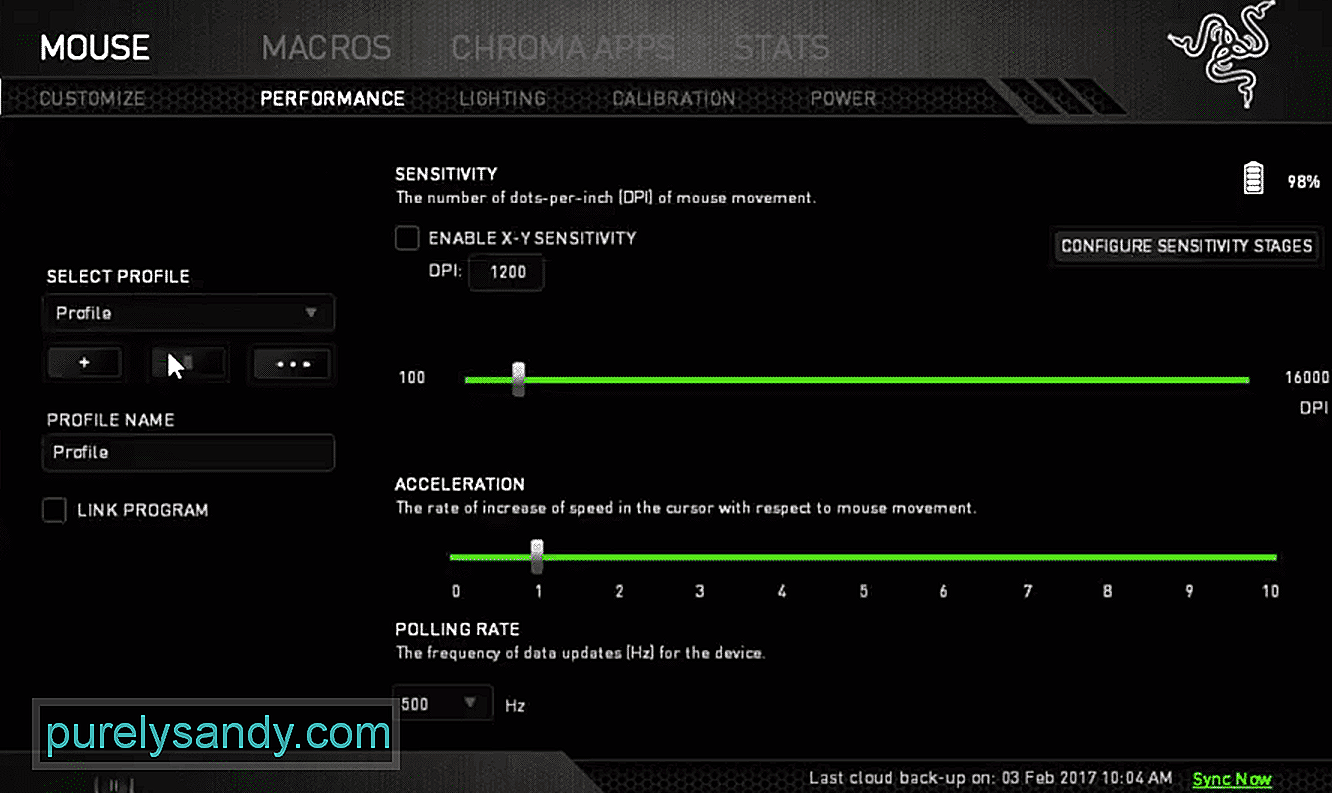 razer synapse를 기본값으로 재설정
razer synapse를 기본값으로 재설정 Razer Synapse를 올바르게 사용하는 방법을 알고 있다면 훌륭한 도구가 될 수 있습니다. 전반적인 게임 경험을 향상시킬 수 있으며 주변 장치에서 최고의 성능을 얻을 수 있습니다. Razer 계정에 로그인하고 모든 액세서리를 구성하여 Synapse 계정을 개인화 할 수 있습니다.
마우스의 프로그래밍 가능한 버튼과 함께 작동하도록 다른 매크로를 구성 할 수 있습니다.
그러나, 사용자가이 구성 도구를 사용하는 동안 오류가 발생하는 것은 매우 일반적입니다. 따라서 유사한 상황에있는 경우 가장 좋은 해결책은 Razer Synapse를 기본값으로 재설정하는 것입니다. 이 기사에서는 Razer Synapse를 재설정하는 방법에 대해 설명합니다.
Razer Synapse를 기본값으로 재설정Snapse를 완전히 재설정하는 데 사용할 수있는 두 가지 옵션 이 있습니다. 첫 번째는 새 계정을 만드는 것이고 두 번째는 Razer 지원팀에 클라우드 프로필을 재설정하도록 요청하는 것입니다.
모든 설정이 계정에 저장되므로 소프트웨어를 다시 설치해도 문제가 해결되지 않습니다. 당신을위한 직업. Synapse를 제거한 후에도 모든 사용자 데이터를 클라우드에서 사용할 수 있으며 장치에 다시 동기화됩니다.
따라서 Razer 지원을 요청하는 번거 로움을 피하려면 Razer 가입 페이지로 이동하여 새 계정을 만들면됩니다. 모든 관련 세부 정보를 입력 한 후 해당 계정을 Razer Synapse와 연결할 수 있습니다. 이 계정에는 사전 저장된 구성이 없으며 처음부터 모든 사용자 설정을 개인화해야합니다.
그러나 새 계정을 만들고 싶지 않고 현재 계정이 필요한 경우 Synapse 계정을 기본값으로 재설정 한 다음 Razer의 공식 웹 사이트로 이동하여 지원 티켓을 엽니 다. 문제를 설명하고 계정 클라우드 데이터를 기본값으로 재설정하도록 요청하십시오. 응답하는 데 시간이 걸릴 수 있으므로 인내심을 갖고 응답을 계속 기다리세요.
그런 다음 계정과 관련된 모든 세부 정보를 제공하고 클라우드 데이터를 기본값으로 재설정 할 때까지 기다립니다. 이제 모든 Razer 장치를 처음부터 구성 할 수 있습니다. 그다지 유용하지 않을 수도 있지만 여전히 작업을 완료 할 수있는 다른 방법이 있습니다. 여기에는 Synapse를 다시 설치하고 오프라인 모드로 유지하는 것이 포함됩니다.
이렇게하려면 컴퓨터에서 Razer Synapse를 열고 프로필 아이콘을 클릭하세요. 드롭 다운 메뉴에서 오프라인 모드를 클릭해야합니다. 이 모드가 활성화되면 계정이 더 이상 클라우드와 사용자 데이터를 동기화하지 않습니다.
여전히 문제가 해결되지 않으면 Razer 지원팀에 지원을 요청하는 것이 좋습니다.
다음은 Synapse를 기본 설정으로 재설정하는 데 사용할 수있는 몇 가지 방법입니다. 그래도 특정 문제가 Razer 계정과 관련이 없다고 생각되면 단순히 Synapse를 다시 설치하면 문제가 해결됩니다. 따라서 Razer에 연락하여 클라우드 프로필을 재설정하기 전에 시도해보십시오.
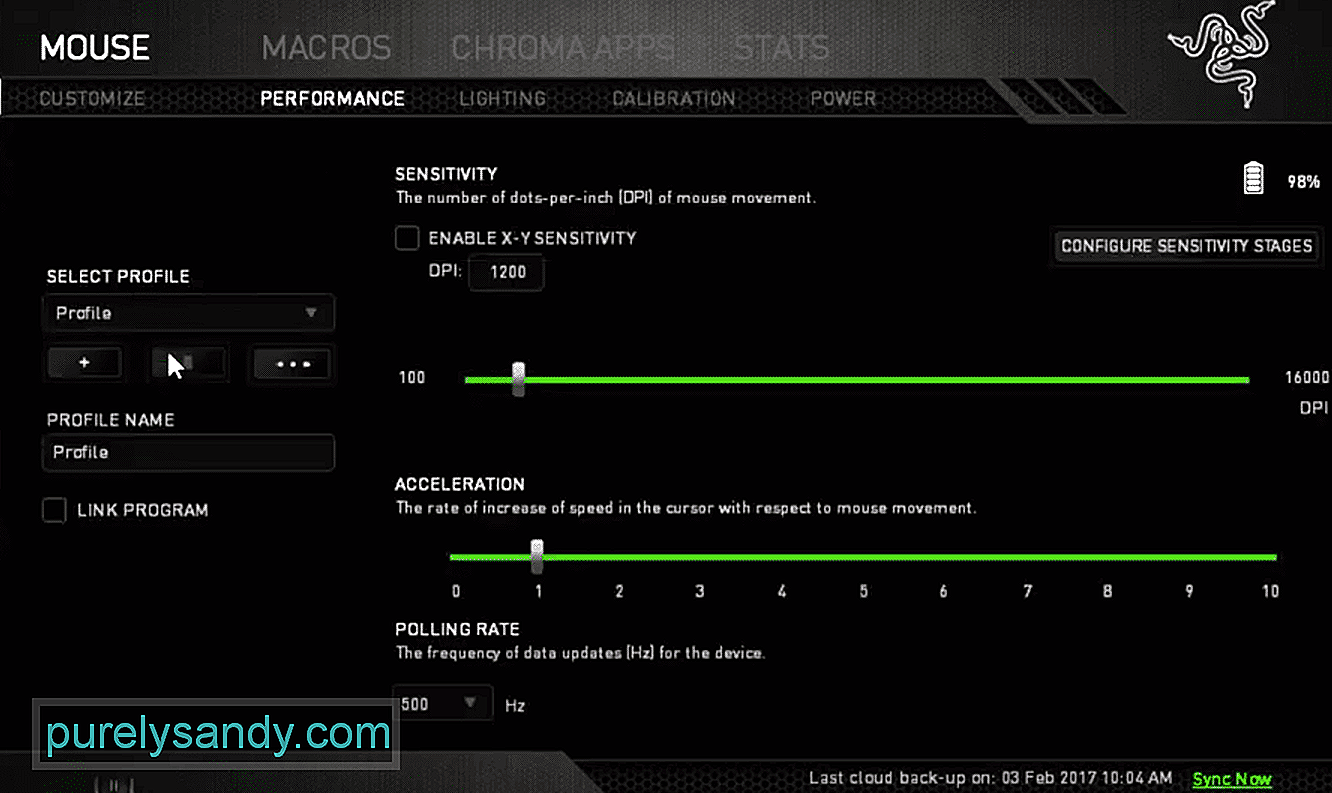
YouTube 비디오: Razer Synapse를 기본값으로 재설정하는 방법
09, 2025

